
MS Wordプログラムでは、デフォルトのインデンターが段落の間にインストールされ、タブ位置(形状の赤文字列)がインストールされます。これは主にテキストの破片を自分で視覚的に区切るために必要です。さらに、特定の条件は事務処理の要件によって決定されます。
レッスン:単語の赤い文字列を作る方法
テキスト文書の正しいデザインと言えば、段落の間の区画の存在、および段落の最初の段落の初めの小さな後退を理解する価値があります。ただし、たとえば、これらの非常にインデントを削除する必要があります。たとえば、「ラリー」テキストに、ページやページで占有されている場所を減らします。
赤い文字列を単語で取り外す方法は以下で説明されます。記事の段落の間の間隔のサイズを削除または変更する方法について読むことができます。
レッスン:段落間の間隔を削除する方法
段落の最初の行のページの左側のフィールドからのインデントはタブで設定されます。ツールを使用してインストールされたTabキーを押すだけで追加できます。"ルーラー"、グループツールの設定に設定するだけでなく"段落"。それぞれを除去する方法は同じです。
行の先頭にインデントを削除します
Microsoft Word内の他の文字、サイン、またはオブジェクトのように、最初の段落文字列の先頭にあるインデントセットを削除します。
ノート:もしも"ルーラー" Wordでは有効になっていますが、その上に発生率のサイズを示すタブのタブが表示されます。
1.インデントを削除する必要がある行の先頭にカーソルを取り付けます。

2.キーを押します「バックスペース」取り外すため。
3.必要に応じて、他の段落についても同じ操作を繰り返します。
4.段落の先頭のインデントは削除されます。
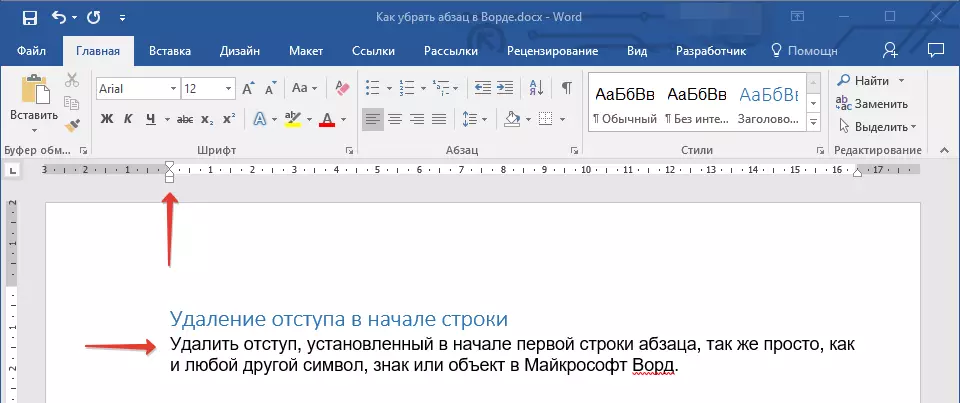
段落の冒頭ですべてのインデントを削除する
段落の先頭にインデントを削除する必要があるテキストが大きすぎる場合、ほとんどの場合、段落、および最初の行のインデントはそれに多く含まれています。
それらのそれぞれを別々に削除します - それが多くの時間をかけて単調に疲れさせることができるので、このオプションは最も魅力的ではありません。幸いなことに、1つの恐怖でそれをすることが可能ですが、この標準的なツールで私たちを助けるでしょう - "ルーラー"有効にする必要がある(もちろん、まだオンになっていない場合)。
レッスン:Wordの「定規」を有効にする方法
1.文書内のすべてのテキストまたはその一部を強調表示します。ここで、段落の先頭にインデントを削除する必要があります。

2.いわゆる「ホワイトゾーン」の上に位置し、灰色のゾーンの端まで、すなわち一対の下ランナーを持つ1つのレベルに位置する定規の上部スライダを移動します。
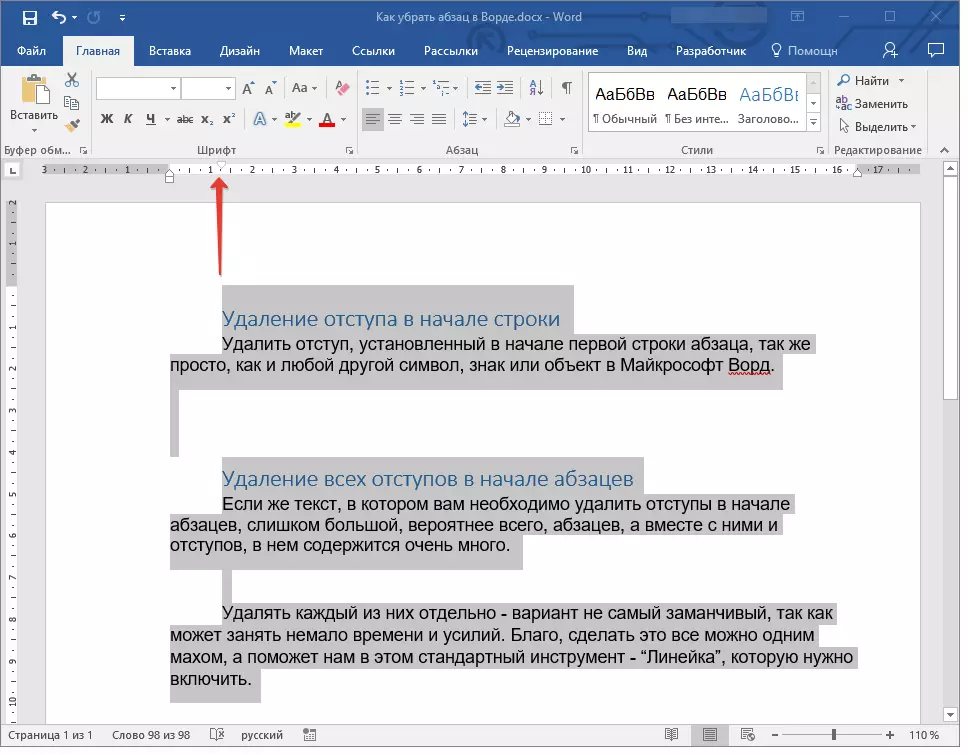
3.割り当てられた段落の先頭のすべてのインデントは削除されます。

あなたが見ることができるように、少なくともあなたが質問に正しい答えを与えるならば、あなたが「段落の段落の指形を削除する方法」に答えるならば、すべてが非常に簡単です。ただし、これに基づく多くのユーザーは、段落の間に追加のインデントを削除しています。この場合、この場合、間隔ではなく、ドキュメント内の段落の最後の行の終わりにEnterキーを押すことによって追加された空の文字列については、その間隔ではありません。
段落の間の空の行を削除する
段落の間に空の行を削除する文書がパーティションに分割されている場合は、ヘッドラインと字幕が含まれています。おそらくいくつかの場所では、空の行が必要になります。このような文書を使って作業する場合、段落間の不要(空の)線を削除すると、それらが間違いなく必要ではないテキストのそれらのフラグメントを強調しています。
1.段落の間に空の行を削除する必要があるテキストフラグメントを強調表示します。
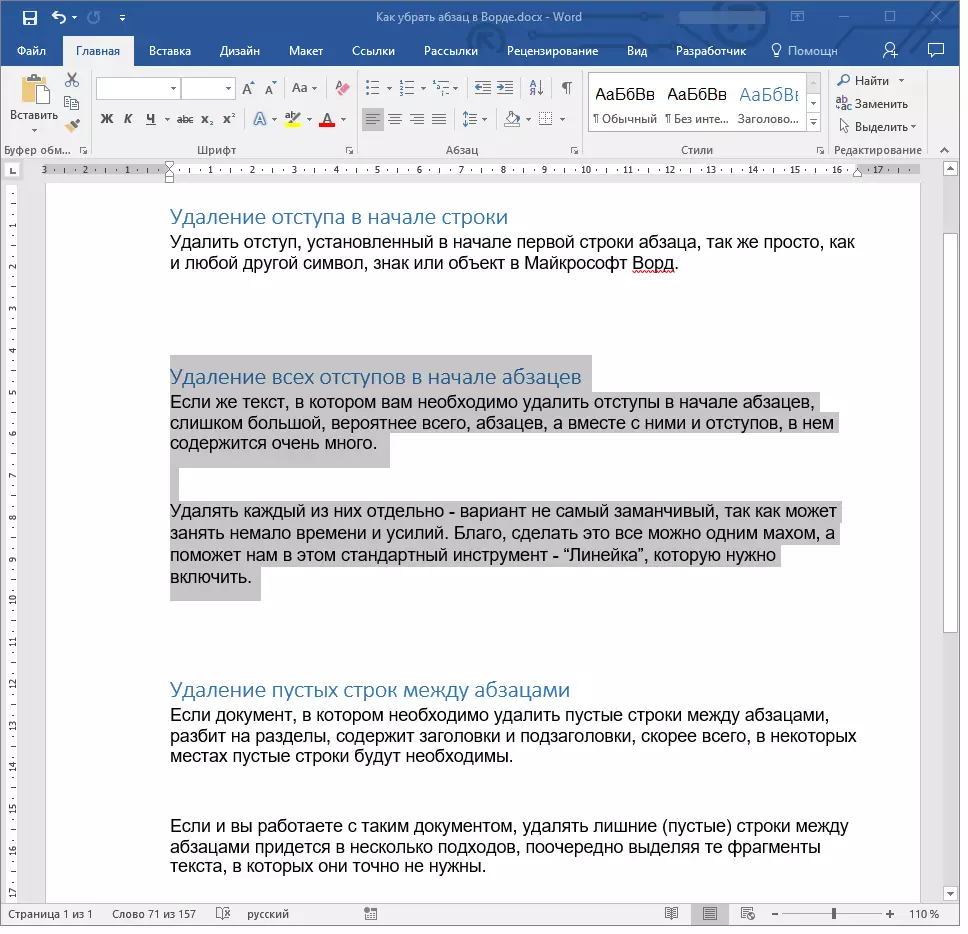
2.ボタンをクリックします"交換"グループにあります"編集"タブに"家".
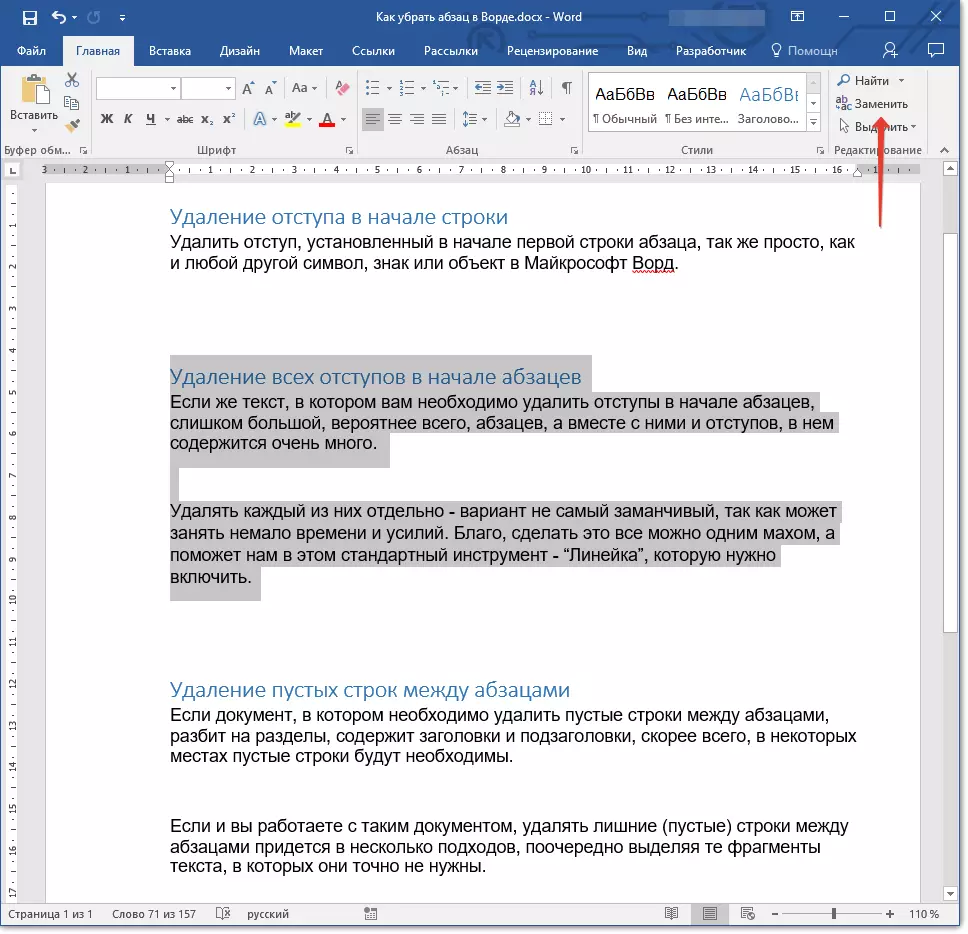
レッスン:Wordで検索して置き換えます
3.文字列に開いているウィンドウで"探す"入力 " ^ P ^ P. "引用符なし。ひもで"と取り換える"入力 " ^ P. "引用符なし。
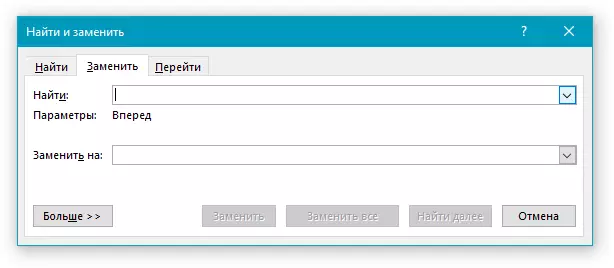
ノート:手紙 " NS。ウィンドウの文字列に入力する必要があること"置換"、 英語。
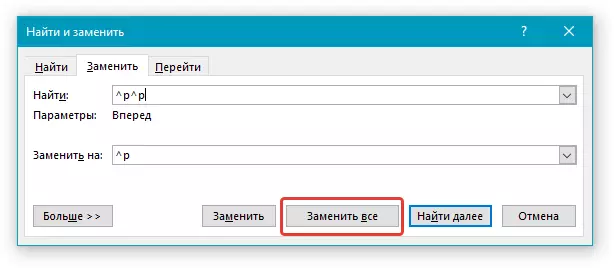
5.クリックします"すべてを置き換える".
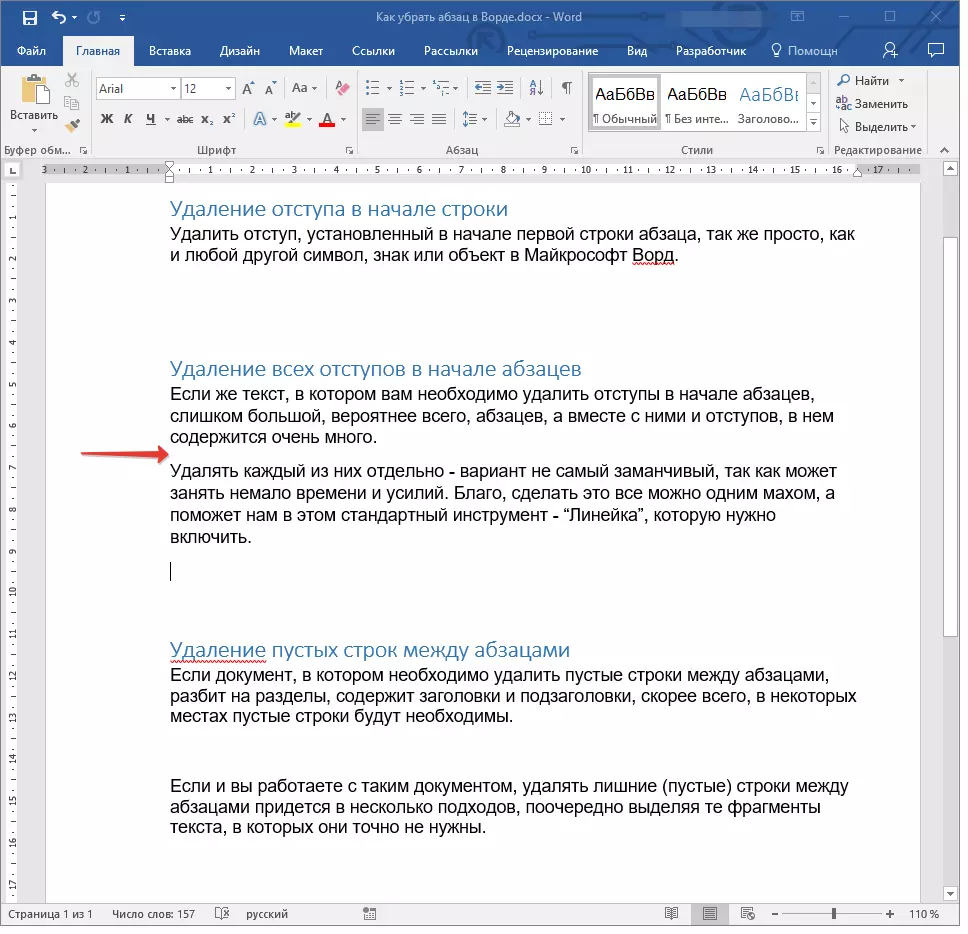
6.選択したテキストフラグメントの空の文字列は削除され、テキストの残りのフラグメントに対しても同様の操作を繰り返します。
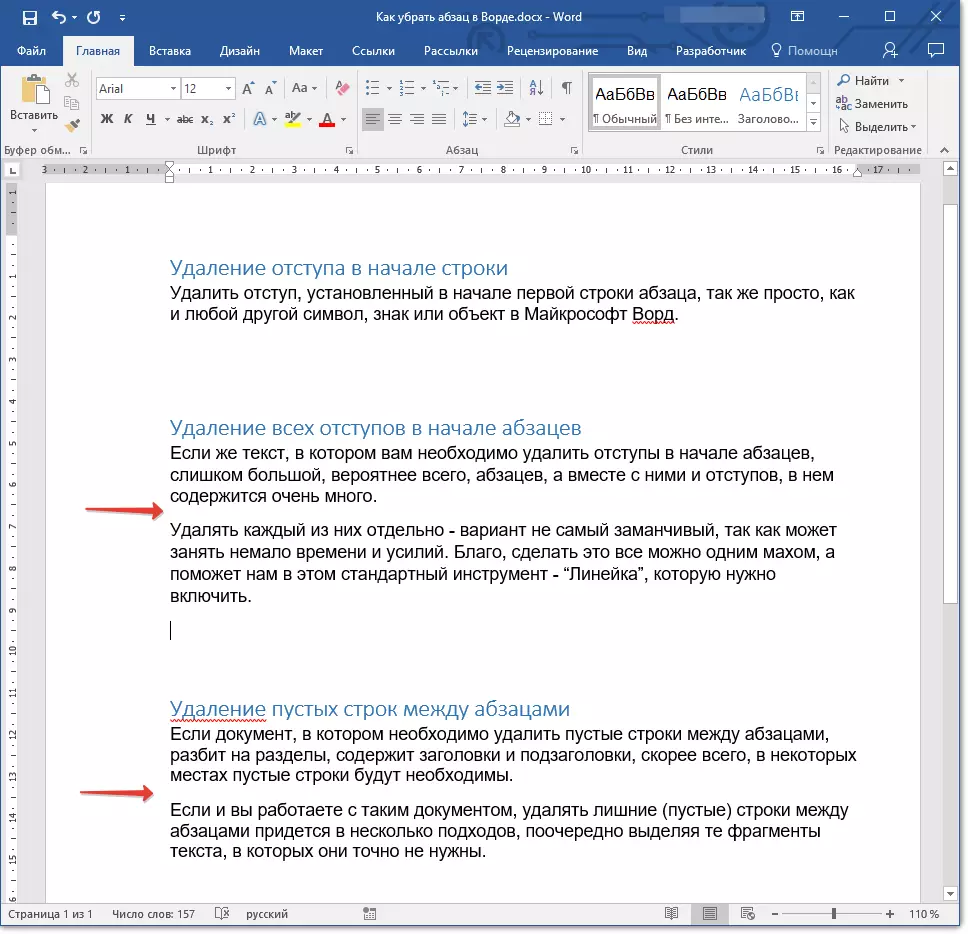
1つでもない場合、2つの空の文字列が、文書内のヘッダーと字幕の前にインストールされますが、それらのうちの1つを手動で削除することができます。テキスト内のそのような場所がたくさんある場合は、次の手順を実行してください。
1.二重の空の行を削除する必要があるすべてのテキストまたはその部分を強調表示します。
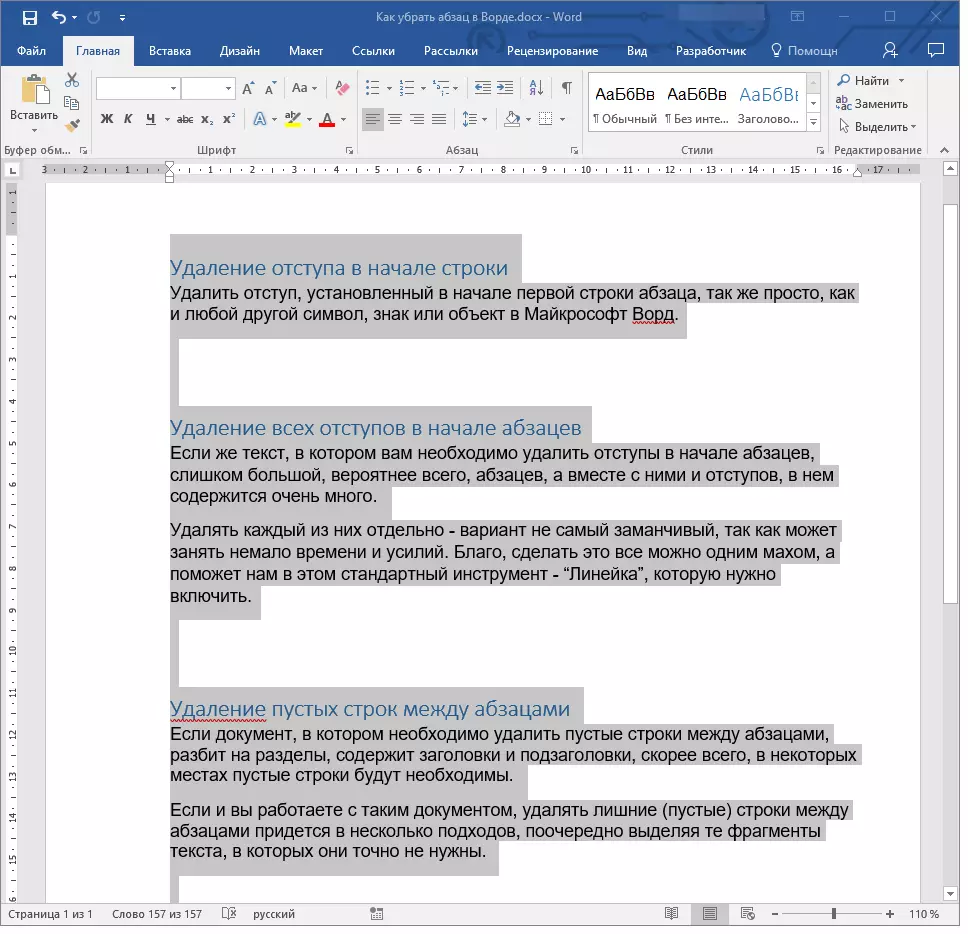
2.ボタンをクリックして[置換]ウィンドウを開きます。"交換".
3.並ぶ"探す"入力 " ^ P ^ P ^ P. "、 列をなして"と取り換える" — “^ P ^ P.「、引用符なしですべて。
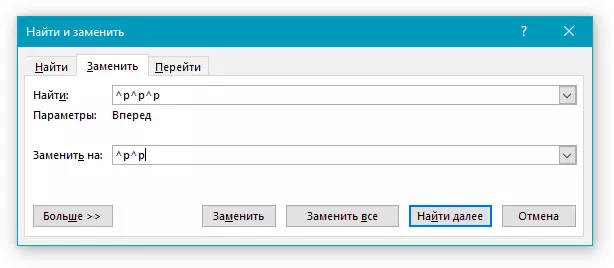
4.クリックしてください"すべてを置き換える".
5.二重の空の行が削除されます。
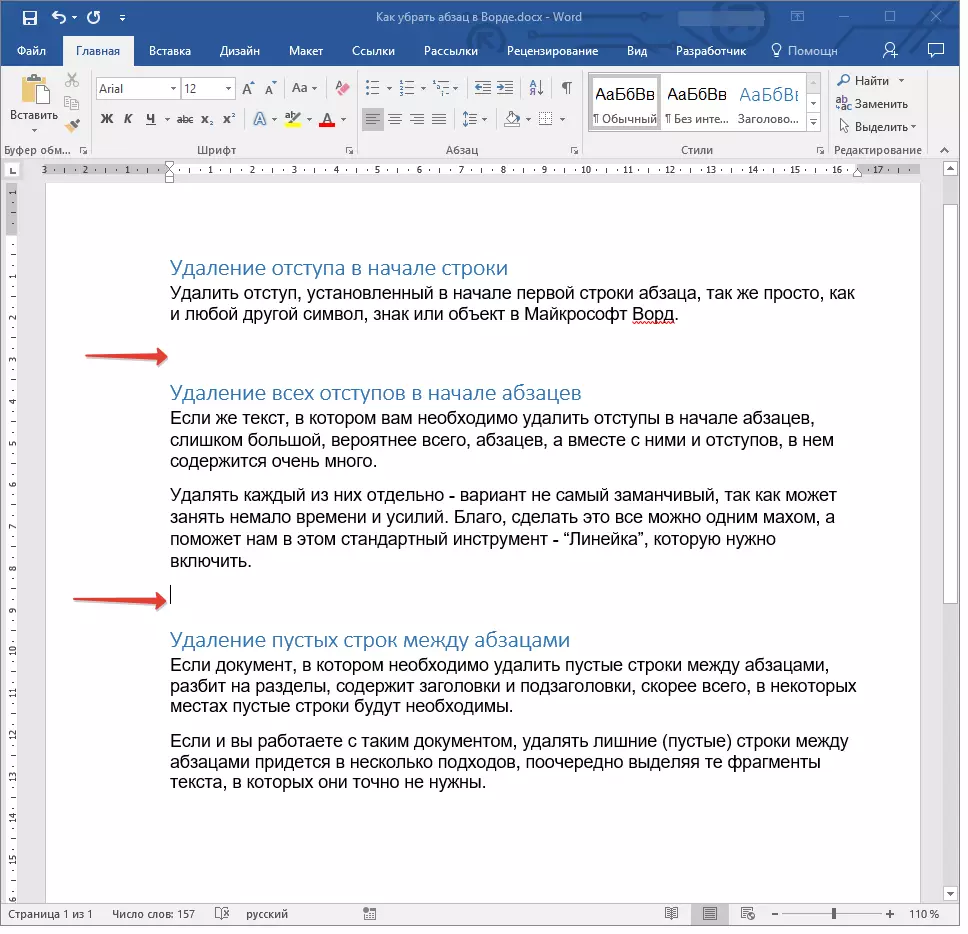
これだけでは、Wordの段落の先頭のインデントを削除する方法、段落間のインデントを削除する方法、および文書内の余分な空の行を削除する方法がわかりました。
